华硕a441na怎么使用大番薯u盘启动盘安装win8系统
2020-02-18 08:15 标签: 华硕 win8 大番薯u盘启动盘
华硕a441na笔记本是一款2017年五月份上市的游戏影音便携笔记本电脑,其搭载了intel赛扬四核处理器以及发烧级独立显卡,能够让用户们有着不错的游戏体验,那么华硕a441na笔记本怎么使用大番薯u盘启动盘安装win8系统呢?今天为大家分享华硕a441na笔记本使用大番薯u盘启动盘安装系统的操作方法。

准备工作:
1、下载大番薯u盘启动盘制作工具
2、下载win8系统镜像并存入u盘启动盘中
安装win8系统操作步骤:
1、制作一个最新版大番薯u盘启动盘,根据开机画面提示,重启电脑按开机启动热键引导u盘启动,然后进入大番薯主菜单界面,选择运行win8pe菜单并回车,如图所示:
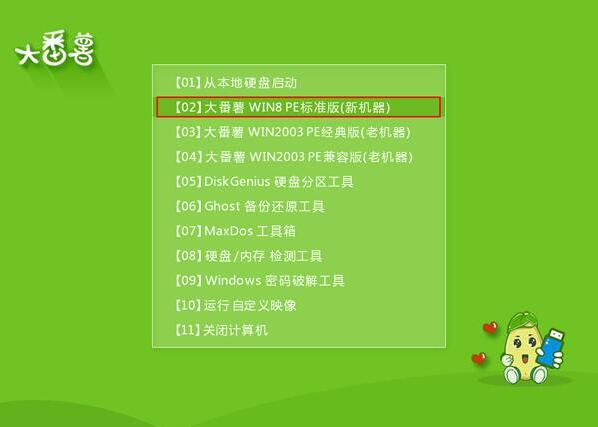
2、在大番薯pe装机工具中选择win8镜像安装在c盘中,点击确定,如图所示:
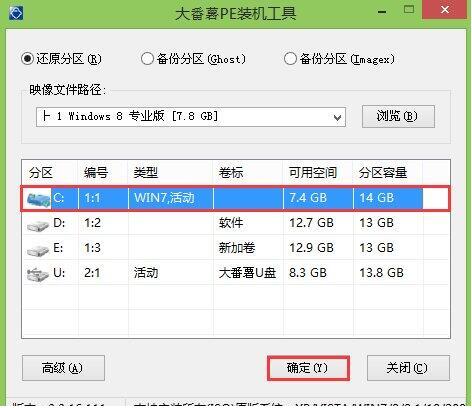
3、在还原提醒框中勾选复选框“完成后重启”,点击确定,如图所示:
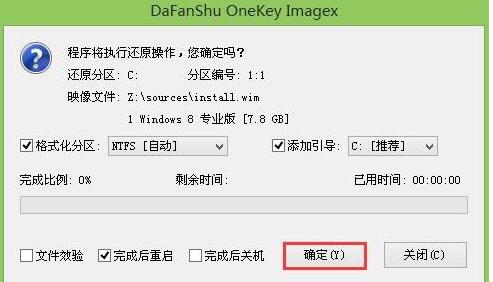
4、还原后重启电脑,然后进行程序安装,等待安装完成,如图所示:
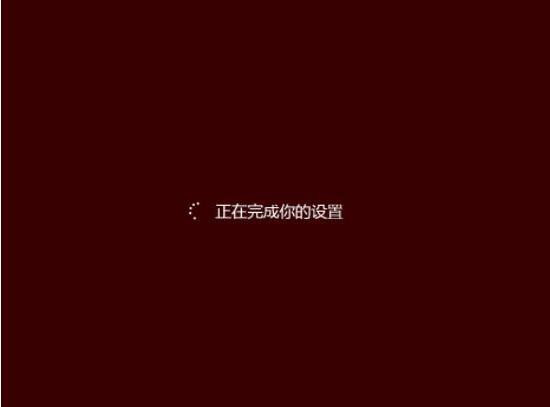
5、程序安装完成后进行系统设置,设置完成就可以使用win8系统了。如图所示:
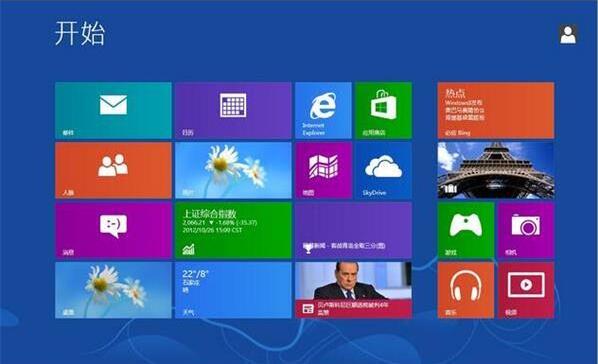
华硕a441na笔记本使用大番薯u盘启动盘安装win8系统的操作方法就为用户们详细介绍到这边了,如果用户们不知道电脑怎么使用大番薯u盘启动盘安装系统,可以尝试上述方法步骤进行安装哦,希望本篇教程能够帮到大家,更多精彩教程请关注大番薯官方网站。
原文链接:https://www.dafanshu.com/zjzn/7703.html
拼音加加输入法是一款拼音类的中文输入法,与整句输入风格的智能狂拼不同的是对词语的处理特性较好,对于初期学电脑打字的人而言是一款不错的中文输入法。

 u盘杀毒专家winpe免费绿色安装版
u盘杀毒专家winpe免费绿色安装版 7-Zip解压工具绿色专业免费版
7-Zip解压工具绿色专业免费版 三星3500EM-X01如何进入bios设置U盘为第一启动项
三星3500EM-X01如何进入bios设置U盘为第一启动项 微星p75笔记本怎么通过bios设置u盘启动
微星p75笔记本怎么通过bios设置u盘启动 联想拯救者 R9000X 2021笔记本怎么使用大番薯u盘启动盘安装win8系统
联想拯救者 R9000X 2021笔记本怎么使用大番薯u盘启动盘安装win8系统 惠普Probook 635 Aero G8笔记本一键u盘装系统教程
惠普Probook 635 Aero G8笔记本一键u盘装系统教程 系统重装视频,win10系统重装视频图文教程
系统重装视频,win10系统重装视频图文教程 硬盘数据恢复的方法
硬盘数据恢复的方法




 开机卡住显示press f1 to run setup怎么办
开机卡住显示press f1 to run setup怎么办
 bios和uefi有什么区别
bios和uefi有什么区别
 怎么设置硬盘ahci模式
怎么设置硬盘ahci模式
 联想bios超级管理员密码设置技巧
联想bios超级管理员密码设置技巧
 联想笔记本快速启动u盘技巧
联想笔记本快速启动u盘技巧
 巧设bios关闭开机声音
巧设bios关闭开机声音
 如何让鼠标的灯光随关机后熄灭
如何让鼠标的灯光随关机后熄灭